Napraw kod błędu 0xc0000225 w systemie Windows 11/10
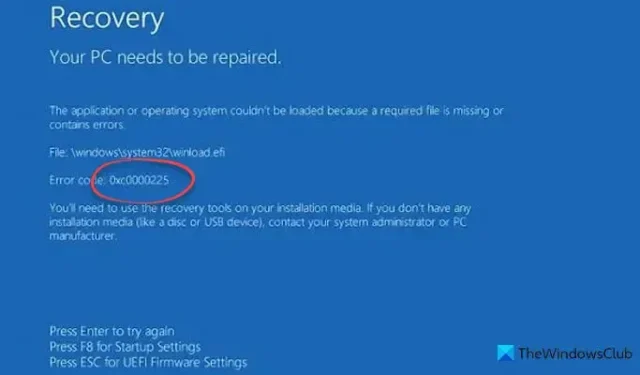
Jeśli podczas uruchamiania komputera z systemem Windows pojawi się komunikat o błędzie Nie można załadować aplikacji lub systemu operacyjnego, ponieważ brakuje wymaganego pliku lub zawiera on błędy wraz z kodem błędu 0xc0000225 , należy postępować zgodnie z tymi instrukcjami, aby rozwiązać problem.
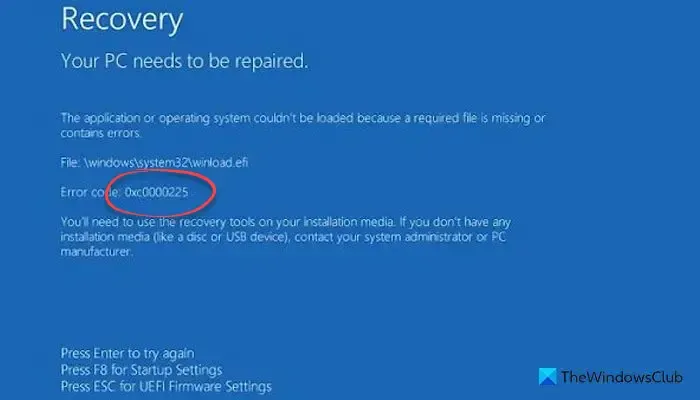
Błąd 0xc0000225, Nie można załadować aplikacji lub systemu operacyjnego, ponieważ brakuje wymaganego pliku lub zawiera on błędy
Aby naprawić kod błędu 0xc0000225 w systemie Windows 11/10, postępuj zgodnie z tymi sugestiami:
- Użyj automatycznej naprawy
- Odbuduj MBR
- Użyj skanowania SFC, aby naprawić uszkodzone pliki
- Uaktywnij partycję
Jeśli możesz uruchomić dektop, możesz bezpośrednio wykonać sugestie. Ale jeśli nie możesz normalnie uruchomić systemu, być może będziesz musiał spróbować uruchomić system w trybie awaryjnym lub na ekranie zaawansowanych opcji uruchamiania , aby móc przeprowadzić poprawki.
1] Użyj automatycznej naprawy
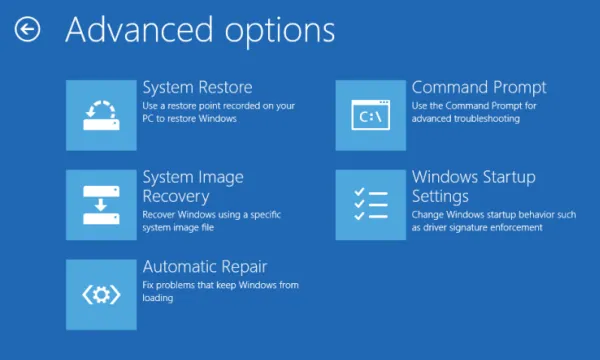
2] Odbuduj MBR
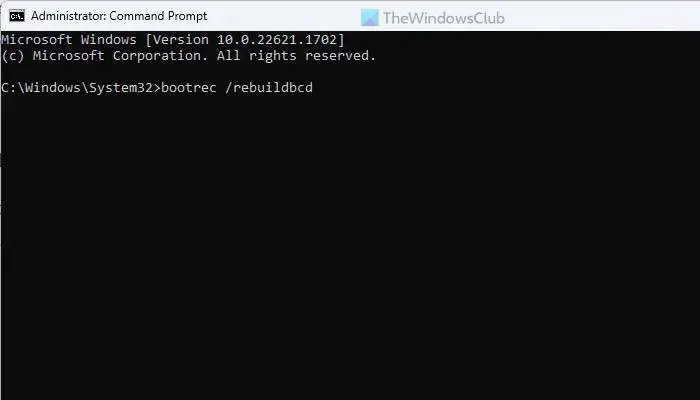
MBR lub Master Boot Record to jedna z najważniejszych rzeczy odpowiedzialnych za płynne uruchamianie komputera. Jeśli występują problemy z głównym rekordem rozruchowym, nie można uruchomić komputera. Dlatego zdecydowanie zaleca się odbudowanie MBR lub głównego rekordu rozruchowego, aby pozbyć się tego problemu.
3] Użyj skanowania SFC, aby naprawić uszkodzone pliki
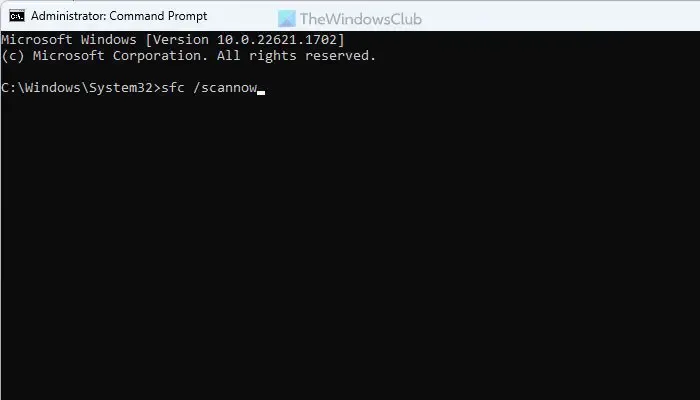
SFC lub Kontroler plików systemowych pomaga naprawić uszkodzone pliki systemowe. Ponieważ ten problem może wystąpić z powodu uszkodzonego pliku, musisz uruchomić Kontroler plików systemowych, aby odbudować plik. W tym celu musisz otworzyć wiersz polecenia z zaawansowanego menu startowego. Następnie możesz wprowadzić to polecenie:
sfc /scannow
4] Uaktywnij partycję
Jeśli dysk C lub dysk systemowy jest z jakiegoś powodu w trybie offline, musisz ustawić go w trybie online lub uaktywnić. W tym celu otwórz wiersz polecenia z zaawansowanego uruchamiania i wprowadź następujące polecenia:
diskpart list disk select disk disk-number list partition select partition partition-number active
Następnie zamknij wszystkie okna i uruchom ponownie komputer.
To wszystko! Mam nadzieję, że to pomogło.
Jak naprawić kod błędu 0xc0000225?
Istnieje kilka rzeczy, które możesz zrobić, aby naprawić kod błędu 0xc0000225 w systemach Windows 11 i Windows 10. Możesz jednak zacząć od automatycznej naprawy. Następnie możesz uruchomić Kontroler plików systemowych i odbudować główny rekord rozruchowy.
Co to jest kod błędu 0xc0000225 bez nośnika instalacyjnego?
Ten kod błędu sugeruje, że musisz użyć narzędzi do odzyskiwania na nośniku instalacyjnym. Jeśli jednak nie masz nośnika instalacyjnego, musisz utworzyć bootowalny dysk flash z ISO i skorzystać z opcji Napraw komputer. Jeśli jednak to nie rozwiąże problemu, zaleca się uruchomienie skanowania SFC.



Dodaj komentarz